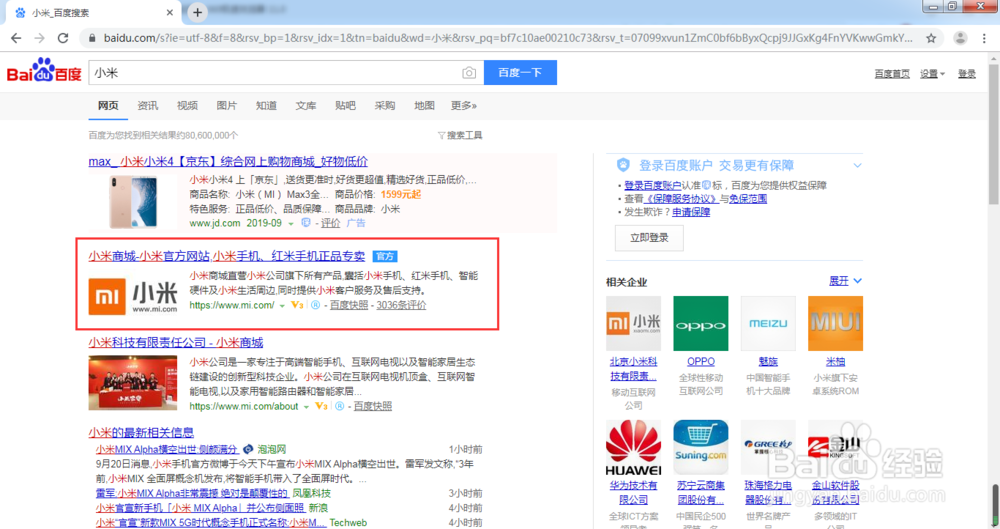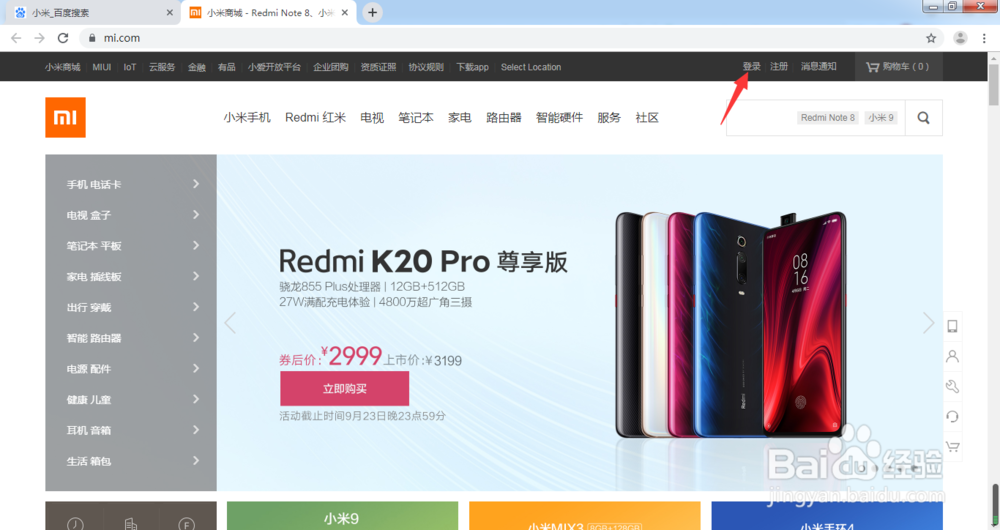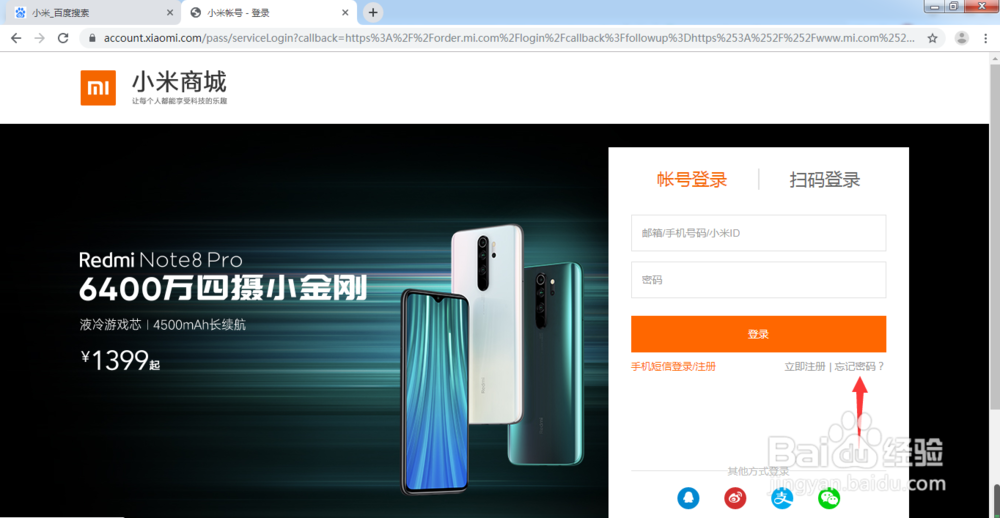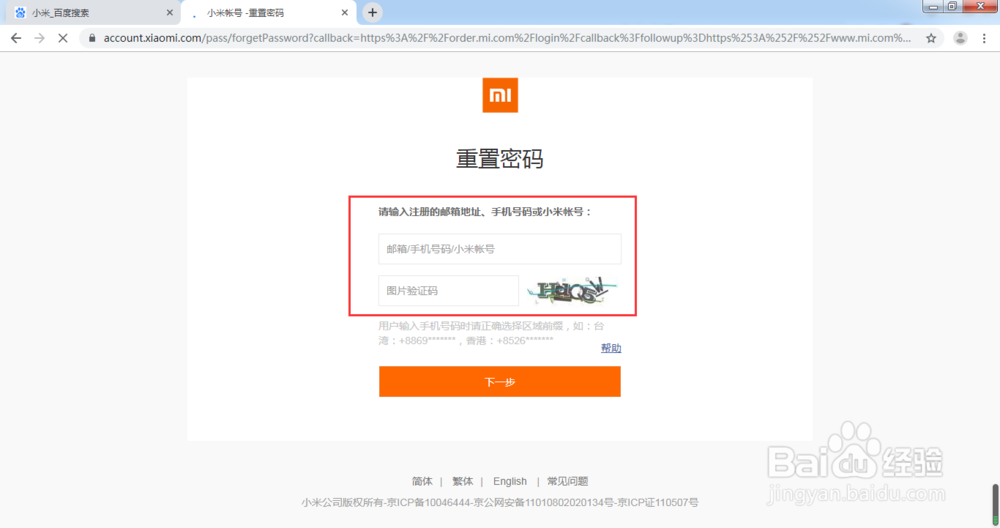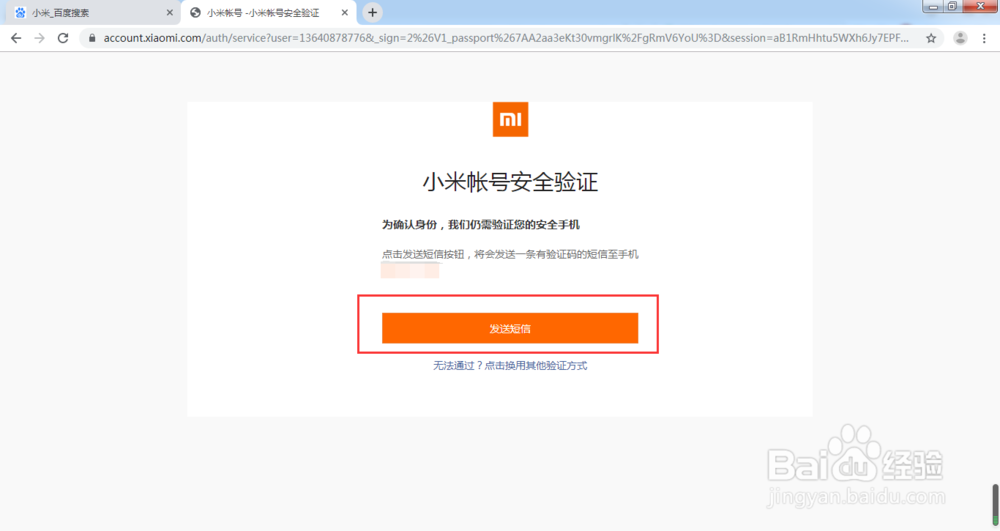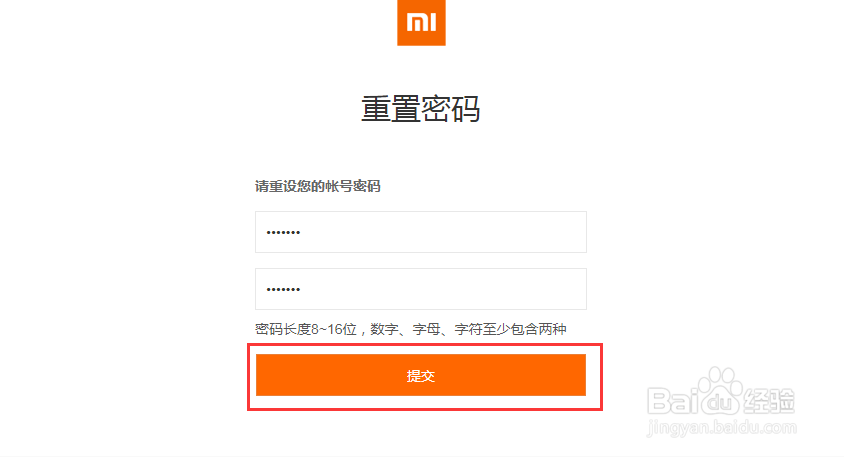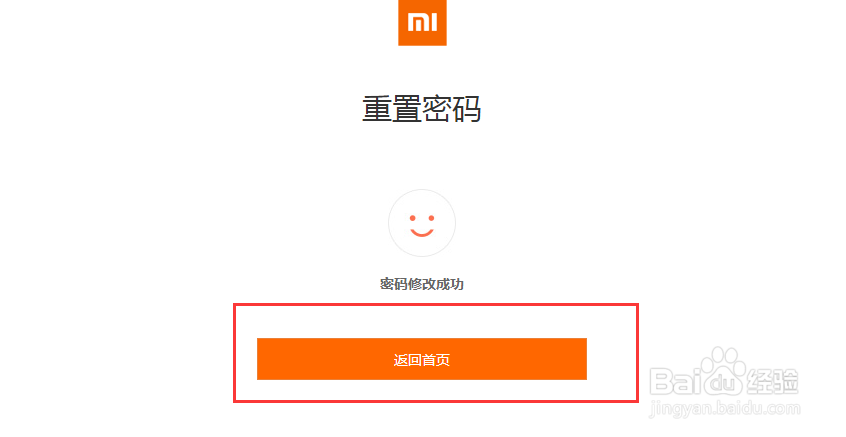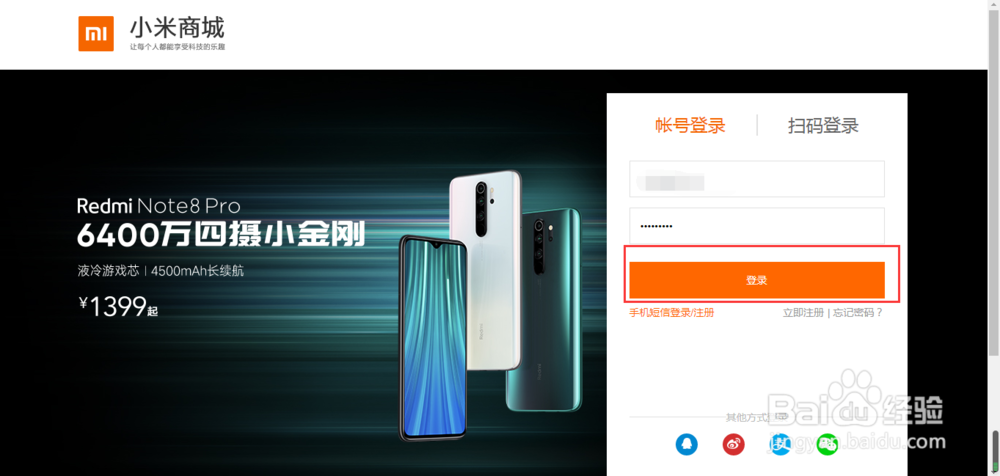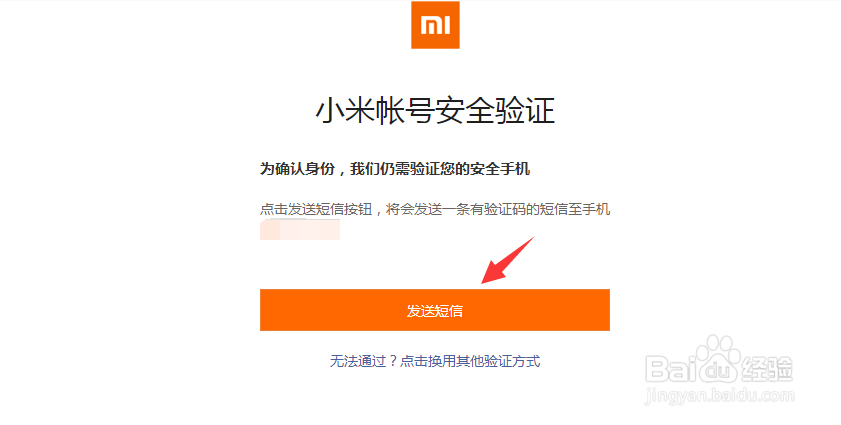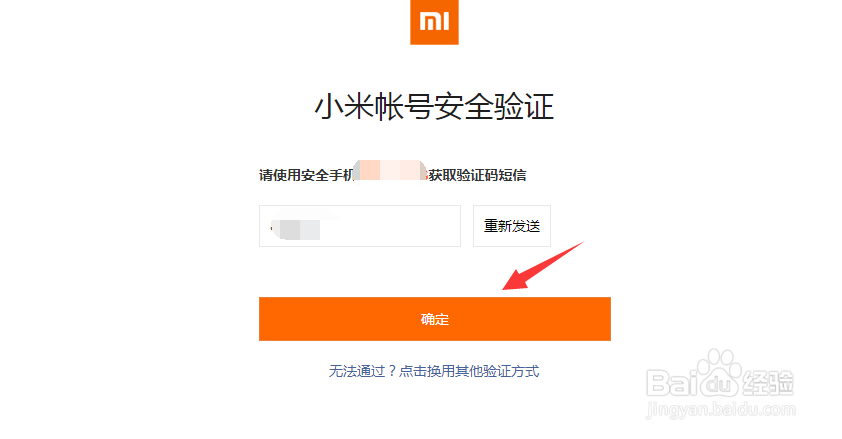小米账号密码忘记了怎么办
对于小米手机用户来说,一般都会有小米账号,不过时间一长,加上其他账号越来越多,所设置的密码也就越来越多,难免就会混淆各个账号之间所对应的密码。那么,小米账号密码忘记了怎么办?
工具/原料
操作电脑:ThinkPad E420
操作系统:Windows 7旗舰版
小米账号密码忘记了怎么办
1、我们打开电脑中浏览器,百度搜索小米,点击打开小米官网,如下图所示
2、进入小米官网首页,点击箭头所指的登录,如下图所示
3、这时,页面中弹出一份协议声明,我们阅读完毕,点击同意,如下图所示
4、这时进入到小米账号登录页面,点击登录窗口下方的忘记密码,如下图所示
5、系统将自动进入重置密码页面,在方框中输入个人的小米账号、邮箱或者手机号,然后再输入验证码,点击下一步
6、这时,系统需要我们验洵翌绦枞证下账号安全性,点击发送短信注:小编填写的是手机号,所以这里就需要用到短信,如果是邮箱的话,会发验证码到邮箱地址,注意查收
7、将手机收到的短信验证码输入到下图所示的方框中,点击确定
8、验证码输入完成,将直接进入到密码重置窗口,输入8到16位的密码,必须包含数字、字母、字符中的两种以上,点击提交
9、如下图所示,我们的小米账号密码将设置成功,点击返回首页
10、返回到小米账号登录页面,输入个人的小米账号以及刚刚设置的新密码,点击登录
11、由于初次登录,需要我们再次验证下账号安全性,点击发送短信,如下图所示
12、将手机上收到的6位数验证码输入到下方的方框中,点击确定,如下图所示
13、如下图所示,我们的小米账号将登录成功,密码也顺利找回来了
声明:本网站引用、摘录或转载内容仅供网站访问者交流或参考,不代表本站立场,如存在版权或非法内容,请联系站长删除,联系邮箱:site.kefu@qq.com。